Linux Mint 19.3 „Tricia“ wurde veröffentlicht. Sehen Sie sich die Neuerungen an und erfahren Sie, wie Sie auf Linux Mint 19.3 upgraden.
Das Linux-Mint-Team kündigte schließlich die Veröffentlichung von Linux Mint 19.3 mit dem Codenamen „Tricia“ mit nützlichen Funktionserweiterungen sowie einer Menge Verbesserungen unter der Haube an.
Dies ist eine Punktversion, die auf dem neuesten Ubuntu 18.04.3 basiert und es wird mit dem Linux-Kernel 5.0 geliefert .
Ich habe die Edition mit der Cinnamon 4.4-Desktopumgebung heruntergeladen und schnell getestet. Sie können auch die Xfce- oder MATE-Edition von Linux Mint 19.3 ausprobieren.
Linux Mint 19.3:Was ist neu?
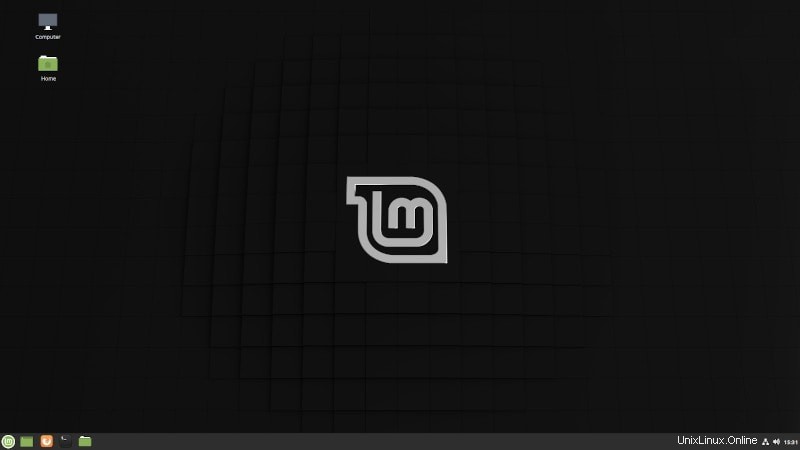
Obwohl es sich um eine LTS-Version handelt, die bis 2023 unterstützt wird, bringt sie einige nützliche Funktionen und Verbesserungen mit sich. Lassen Sie mich einige davon für Sie hervorheben.
Systemberichte
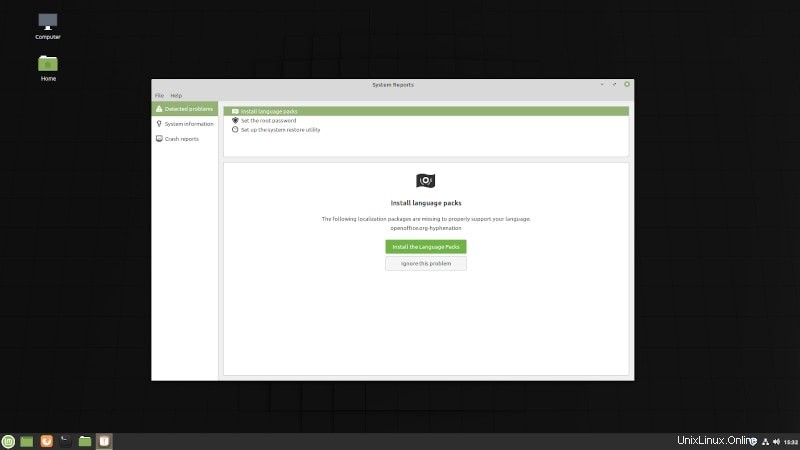
Unmittelbar nach der Installation von Linux Mint 19.3 (oder dem Upgrade) sehen Sie ein Warnsymbol auf der rechten Seite des Bedienfelds (Taskleiste).
Wenn Sie darauf klicken, sollte Ihnen eine Liste potenzieller Probleme angezeigt werden, um die Sie sich kümmern können, um das Beste aus Linux Mint herauszuholen.
Für den Anfang schlägt es vor, dass Sie ein Root-Passwort erstellen, ein Sprachpaket installieren oder Softwarepakete aktualisieren sollten – in Form einer Warnung. Dies ist besonders nützlich, um sicherzustellen, dass Sie wichtige Aktionen ausführen, selbst nachdem Sie die ersten Schritte auf dem Willkommensbildschirm befolgt haben.
Verbesserte Spracheinstellungen
Neben der Möglichkeit, eine Sprache zu installieren/einzustellen, erhalten Sie auch die Möglichkeit, das Zeitformat zu ändern.
Daher sind die Spracheinstellungen jetzt nützlicher als je zuvor.
HiDPI-Unterstützung
Als Ergebnis der HiDPI-Unterstützung sehen die Taskleistensymbole gestochen scharf aus und insgesamt sollten Sie auf einem hochauflösenden Display eine angenehme Benutzererfahrung erhalten.
Neue Anwendungen
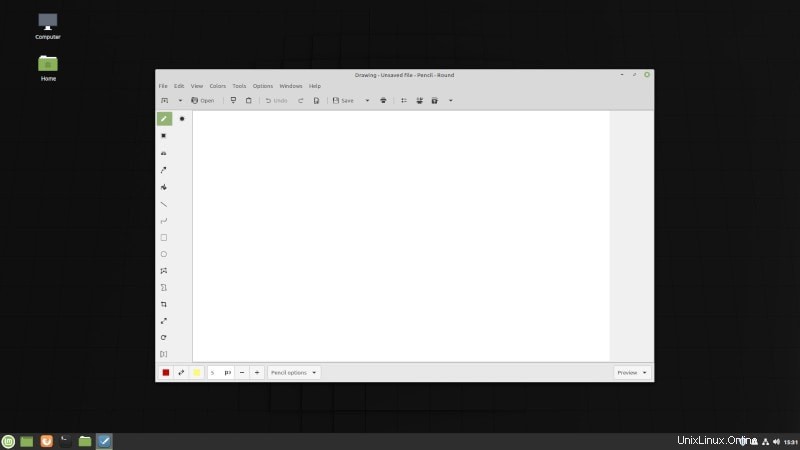
Mit der neuen Version finden Sie „GIMP“ nicht mehr " vorinstalliert.
Obwohl GIMP ein leistungsstarkes Dienstprogramm ist, haben sie sich entschieden, ein einfacheres „Zeichnen“ hinzuzufügen ”-App, mit der Benutzer Bilder einfach zuschneiden/skalieren und gleichzeitig ein wenig optimieren können.
Auch Gnote ersetzt Tomboy als Standardanwendung zum Aufnehmen von Notizen unter Linux Mint 19.3
Zusätzlich zu diesen beiden Ersetzungen wurde anstelle von Xplayer auch der Celluloid-Videoplayer hinzugefügt. Falls Sie es nicht wussten, Celluloid ist einer der besten Open-Source-Videoplayer für Linux.
Cinnamon 4.4 Desktop
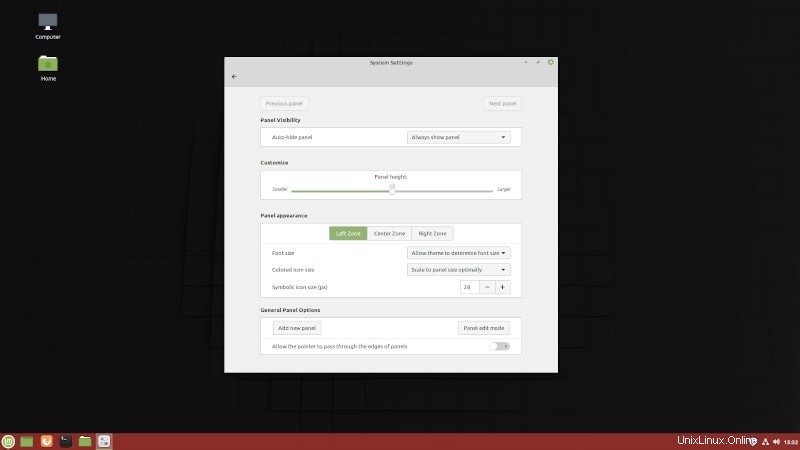
In meinem Fall führt das neue Cinnamon 4.4-Desktop-Erlebnis ein paar neue Fähigkeiten ein, wie das individuelle Anpassen/Optimieren der Panel-Zonen, wie Sie im obigen Screenshot sehen können.
Weitere Verbesserungen
Es gibt mehrere andere Verbesserungen, einschließlich mehr Anpassbarkeitsoptionen im Dateimanager und so weiter.
Sie können mehr über die detaillierten Änderungen in den offiziellen Versionshinweisen lesen.
Linux Mint 19 vs. 19.1 vs. 19.2 vs. 19.3:Was ist der Unterschied?
Sie wissen wahrscheinlich bereits, dass Linux Mint-Releases auf Ubuntu Long Term Support-Releases basieren. Die Linux Mint 19-Serie basiert auf Ubuntu 18.04 LTS.
Ubuntu LTS-Releases erhalten im Abstand von einigen Monaten sogenannte Point-Releases. Point Release besteht im Wesentlichen aus Fehlerbehebungen und Sicherheitsupdates, die seit der letzten Veröffentlichung der LTS-Version veröffentlicht wurden. Dies ähnelt dem Service Pack-Konzept in Windows XP, wenn Sie sich daran erinnern.
Wenn Sie Ubuntu 18.04 herunterladen, das im April 2018 im Jahr 2019 veröffentlicht wurde, erhalten Sie Ubuntu 18.04.2. Das ISO-Image von 18.04.2 wird aus 18.04 und den bis 18.04.2 angewendeten Fehlerbehebungen und Sicherheitsupdates bestehen. Stellen Sie sich vor, es gäbe keine Point-Releases, dann müssten Sie direkt nach der Installation von Ubuntu 18.04 ein paar Gigabyte an Systemupdates installieren. Nicht sehr bequem, oder?
Aber Linux Mint hat es etwas anders. Linux Mint hat eine Hauptversion, die auf der Ubuntu LTS-Version basiert, und dann drei Nebenversionen, die auf Ubuntu LTS-Point-Versionen basieren.
Mint 19 basierte auf Ubuntu 18.04, 19.1 basierte auf 18.04.1 und Mint 19.2 basiert auf Ubuntu 18.04.2. Ebenso basiert Mint 19.3 auf Ubuntu 18.04.3. Es ist erwähnenswert, dass alle Versionen von Mint 19.x langfristige Support-Versionen sind und bis 2023 Sicherheitsupdates erhalten werden.
Wenn Sie jetzt Ubuntu 18.04 verwenden und Ihr System auf dem neuesten Stand halten, werden Sie automatisch auf 18.04.1, 18.04.2 usw. aktualisiert. Das ist bei Linux Mint nicht der Fall.
Nebenversionen von Linux Mint enthalten auch Funktionsänderungen zusammen mit Fehlerkorrekturen und Sicherheitsupdates, und das ist der Grund, warum die Aktualisierung von Linux Mint 19 Sie nicht automatisch auf 19.1 bringt.
Linux Mint gibt Ihnen die Möglichkeit, ob Sie die neuen Funktionen möchten oder nicht. Zum Beispiel hat Mint 19.3 Cinnamon 4.4 und mehrere andere visuelle Änderungen. Wenn Sie mit den vorhandenen Funktionen zufrieden sind, können Sie bei Mint 19.2 bleiben. Sie erhalten weiterhin die erforderlichen Sicherheits- und Wartungsupdates für Mint 19.2 bis 2023.
Nachdem Sie nun das Konzept der Nebenversionen verstanden haben und die neueste Nebenversion haben möchten, sehen wir uns an, wie Sie ein Upgrade auf Mint 19.3 durchführen.
Linux Mint 19.3:Wie aktualisiere ich?
Unabhängig davon, ob Sie Linux Mint 19.1 oder 19 haben, können Sie diese Schritte ausführen, um die Linux Mint-Version zu aktualisieren.
Hinweis :Sie sollten erwägen, einen System-Snapshot (nur für den Fall) für die Sicherung zu erstellen. Darüber hinaus rät Ihnen das Linux Mint-Team, den Bildschirmschoner zu deaktivieren und Cinnamon Spices (falls installiert) über die Systemeinstellungen zu aktualisieren.
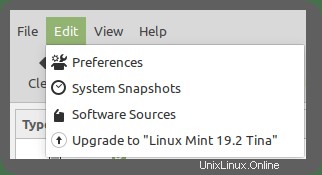
- Starten Sie den Update Manager.
- Aktualisieren Sie es jetzt, um die neuesten verfügbaren Updates zu laden (oder Sie können den Mirror ändern, wenn Sie möchten).
- Wenn Sie fertig sind, klicken Sie einfach auf die Schaltfläche Bearbeiten, um „Upgrade auf Linux Mint 19.3 Tricia zu finden ” Button ähnlich dem obigen Bild.
- Zu guter Letzt folgen Sie einfach den Anweisungen auf dem Bildschirm, um es einfach zu aktualisieren.
Abhängig von Ihrer Internetverbindung sollte es zwischen ein paar Minuten und 30 Minuten dauern.
Sie sehen das Mint 19.3-Update noch nicht? Folgendes können Sie tun
Wenn Sie die Option zum Upgrade auf Linux Mint 19.3 Tricia nicht sehen, verlieren Sie nicht die Hoffnung. Hier sind ein paar Dinge, die Sie tun können.
Schritt 1:Stellen Sie sicher, dass Sie mint-upgrade-info Version 1.1.3 verwenden
Stellen Sie sicher, dass mint-upgrade-info auf Version 1.1.3 aktualisiert ist. Sie können den Installationsbefehl ausprobieren, der es auf eine neuere Version aktualisiert (falls vorhanden).
sudo apt install mint-upgrade-infoSchritt 2:Zu Standardsoftwarequellen wechseln
Die Chancen stehen gut, dass Sie einen Mirror in Ihrer Nähe verwenden, um schnellere Software-Downloads zu erhalten. Dies könnte jedoch zu Problemen führen, da die Mirrors möglicherweise noch nicht über die neuen Upgrade-Informationen verfügen.
Gehen Sie zu Softwarequelle und ändern Sie die Quellen auf Standard. Führen Sie jetzt den Update-Manager erneut aus und prüfen Sie, ob ein Mint 19.3-Upgrade verfügbar ist.
Linux Mint 19.3 „Tricia“ herunterladen
Wenn Sie eine Neuinstallation durchführen möchten, können Sie die neueste verfügbare Version ganz einfach von der offiziellen Download-Seite herunterladen (abhängig von der gewünschten Edition).
Sie werden auch mehrere Mirrors finden, die zum Herunterladen der ISOs verfügbar sind – probieren Sie einfach den nächstgelegenen Mirror für einen möglicherweise schnelleren Download aus.
Linux Mint 19.3Abschluss
Hast du schon Linux Mint 19.3 ausprobiert? Teilen Sie mir Ihre Gedanken in den Kommentaren unten mit.